Как на фото добавить смайлики? У многих есть фото, на которых добавлены смайлики типо как в ватсапе или вк
ФШ в дапамогу.
а пример (фото) привести — религия не позволяет? на ведроиде есть такое… <a rel=»nofollow» href=»http://apps4all.ru/post/04-18-14-android-10-luchshih-programm-dlya-obrabotki-izobrazhenij» target=»_blank»>http://apps4all.ru/post/04-18-14-android-10-luchshih-programm-dlya-obrabotki-izobrazhenij</a>
Напечатайте «смайлики .png» Выбирайте и сохраняйте любой, ( можно все что угодно в этом формате, те же цветы,.. ) Затем в любой программе, где можно наложить друг на друга фотографии, сохраняете все в jpg. Если будет время… <a rel=»nofollow» href=»http://www.newart.ru/gal18.htm» target=»_blank»>http://www.newart.ru/gal18.htm</a> можно поискать как еще можно разнообразить фотографии…
Рекомендую заглянуть сюда <a href=»/» rel=»nofollow» title=»50083088:##:»>[ссылка заблокирована по решению администрации проекта]</a> тут много кодов секретных смайликов для ВК, можно вставлять в сообщения, посты и статусы!touch.otvet.mail.ru
Рисуем смайлики в Фотошоп
Смайлы, эмотиконы, веселые лица. Как бы их не называли, они повсеместно встречаются в блогах, текстовых сообщениях и чатах. Поскольку эта работа производится в малом масштабе, вам потребуются некоторые трюки пиксель-арта, который легко создать в Adobe Photoshop.
1. Рисуем основу
Шаг 1
Создайте новый документ в Adobe Photoshop размером 200px x 200px или немного больше (в зависимости от необходимого вам пространства и количества иконок), установите Содержимое фона (Background) на Прозрачный (Transparent). Выберите инструмент Карандаш (Pencil Tool) с толщиной 1px, затем при помощи инструмента Масштаб (Zoom Tool) приблизьте изображение на 1500-1600%.
Круги очень простые: пять пикселей вверху, два ниже по бокам, один по диагонали от двух предыдущих и еще два пикселя вниз с каждой стороны. После этого закончите круг как показано на рисунке ниже.
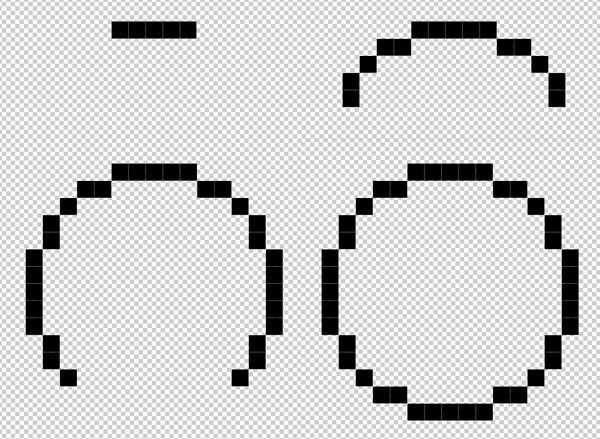
Шаг 2
Используя инструмент Заливка (Paint Bucket Tool), заполните круг ярким желтым цветом (R: 255 G: 204 B: 51). Убедитесь, что галочка Сглаживание (Anti-Alias) отключена, а Смежныепиксели (Contiguous) включена. Залейте черную кайму круга темным желтым (R: 102 G: 51 B: 0).
Чтобы добавить смайлику немного тени, уменьшите Непрозрачность (Opacity) карандаша (Pencil Tool) на 50% и нарисуйте тень на внутренней стороне круга. При помощи пипетки (Eyedropper Tool) скопируйте цвет тени, установите непрозрачность (Opacity) карандаша (Pencil Tool) обратно на 100% и разместите несколько пикселей по краям смайлика как показано на рисунке.
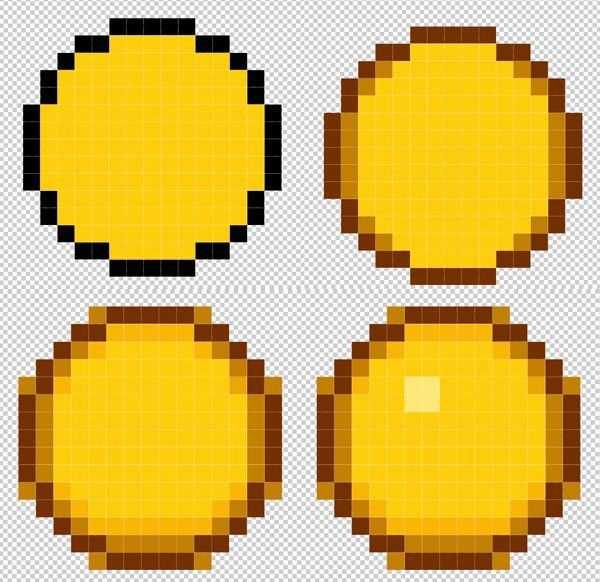
2. Создаем улыбку
Шаг 1
Поскольку нам будет нужно несколько лиц, создайте новый слой. Снова выберите темный желтый цвет (R: 102 G: 51 B: 0) и нарисуйте глаза смайлика. Создайте тень между глазами, уменьшив непрозрачность (Opacity) карандаша (Pencil Tool) на 20%. Рот смайлика шириной в семь пикселей и к низу сужается (7-5-3). Добавьте тень с другой стороны (50% Непрозрачности) и тень вокруг рта (20% Непрозрачности).

Шаг 2
Используйте белый цвет с непрозрачностью 100%, 50% и 30%, чтобы создать блик в верхней части смайлика, на щеках и над верхней губой. Обратите внимание на дополнительные тени, которые смягчают блики.
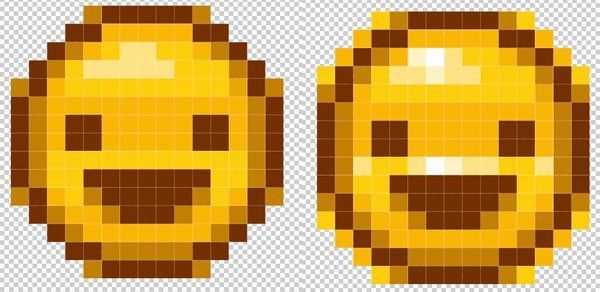
3. Больше лиц
Шаг 1
Скопируйте (Ctrl + C) и вставьте (Ctrl + V) базовый круг из первой секции урока. Создайте новый слой. Процесс создания грустного лица такой же как и для веселого из второй секции, но рот длиной в пять пикселей, плюс два пикселя по диагонали ниже.
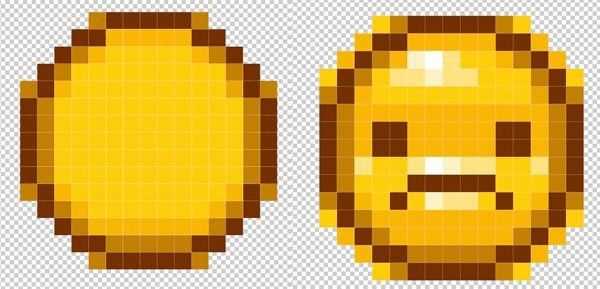
Шаг 2
Для злого лица, скопируйте и вставьте грустный смайл.
Сдвиньте рот вниз. Самый простой путь, это использовать инструмент Прямоугольное выделение (Rectangular Marquee Tool), чтобы выбрать рот вместе с окружающими тенями и бликами, затем переместить его на пиксель вниз. Придайте глазам форму буквы z. Так глаза получатся зажмуренными, придавая большей реалистичности смайлику.
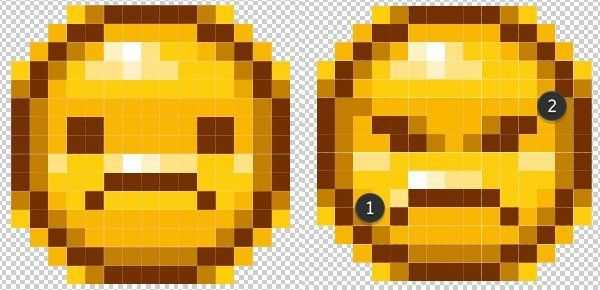
Шаг 3
У смеющегося лица глаза также должны быть закрыты. Еще раз скопируйте и вставьте основной круг, но в этот раз, нарисуйте тени в середине и внизу (как на рисунке ниже). Глаза закрыты и скашиваются к низу, а рот скашивается к верху, тень от него закрывает большую часть подбородка смайлика.
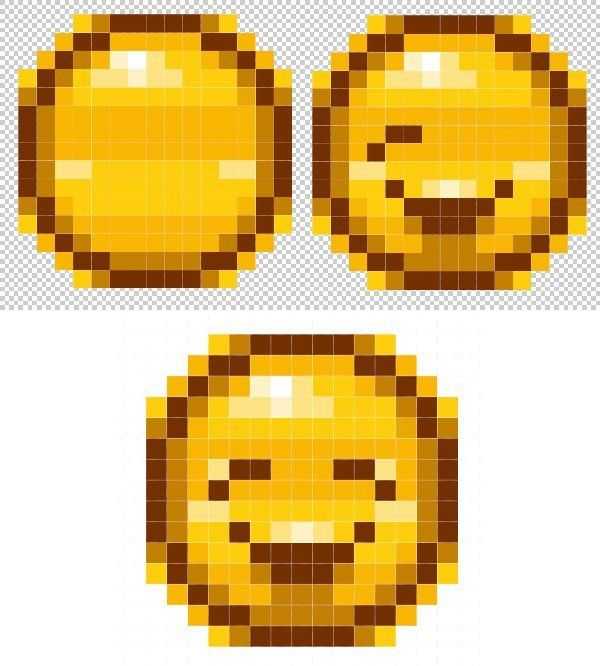
Шаг 4
Этот смайлик до невероятного прост: три пикселя для каждого глаза и пять для рта.
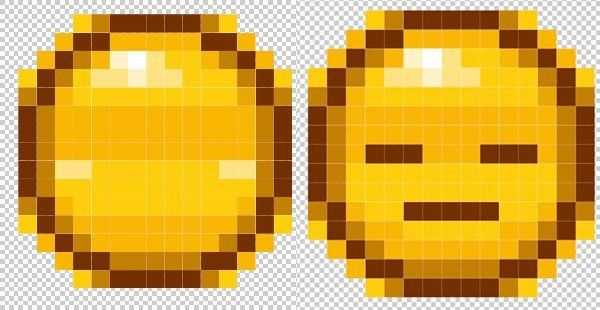
Шаг 5
Наконец-то мы подошли к свистящему/поющему смайлику. Лицо начинается с той же основы, что и остальные в нашем уроке. Глаза — квадраты из четырех пикселей. Рот — два ряда по три пикселя, с одни пикселем посередине вверху и внизу. Добавьте блики к верхней левой части и тени к низу, чтобы подчеркнуть форму рта.
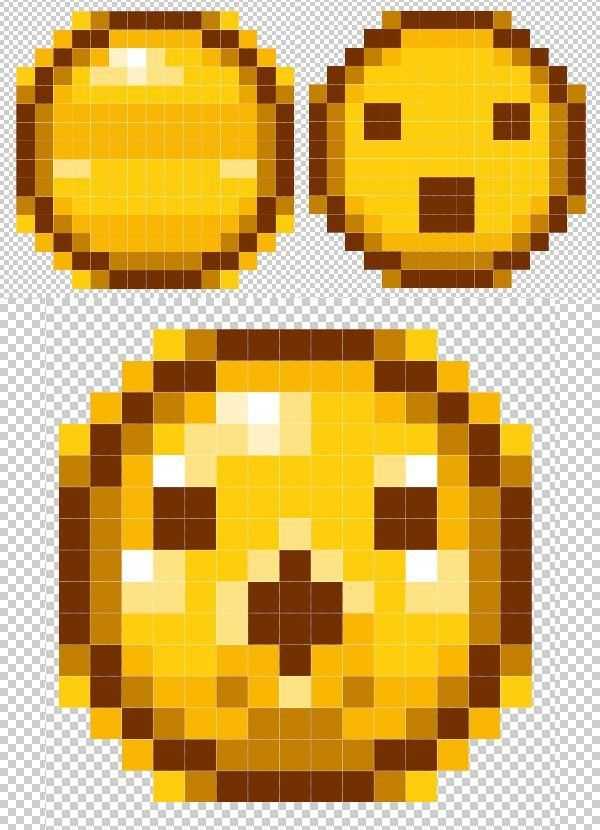
4. Легко меняем цвет
Шаг 1
Выделите свои смайлики (я объеденил все слои, нажав Ctrl+E) и создайте новый слой. Используйте инструмент Заливка (Paint Bucket Tool), чтобы заполнить выделение одним цветом. В панели слоев (Layers Panel) измените Режим наложения (Belnding Mode) на Цветность (Color).
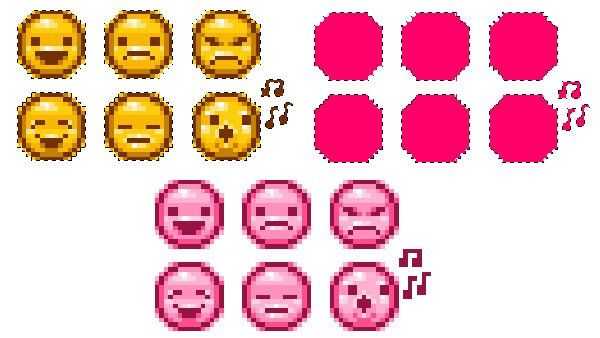
Повторяйте этот шаг с другими цветами сколько хотите вместо того, чтобы перерисовывать целый набор смайликов.
Вы это сделали!
Отличная работа! Вы с нуля нарисовали целый набор смайлов. Для такого маленького размера пиксель арт должен быть очень детализированным, мелкие недочеты в расположении пикселей полностью меняют вид рисунка. Это отличный способ занять себя на некоторое время, играя с маленькими точками и глядя на результат.
Автор: Mary Winkler
Перевод: Шаповал Алексей
photoshop-master.ru
Как сделать сердечки над головой на фото как инстаграме?
Потрясающий необычный эффект поможет украсить ваши фото. Буквально за пару кликов снимки станут уникальными и оригинальными. Как сделать сердечки над головой на фото как в инстаграме у многих пользователей?
Avatan Plus
Конечно, тем, кто умеет пользоваться фотошопом не составит огромного труда наложить слой из сердечек на любое изображение. А что делать остальным пользователям? Где можно сделать сердечки над головой на фото? Поможет сайт и редактор Avatan Plus. Сделать подобный эффект можно как с компьютера, так и с телефона.
Если вы пользуетесь компьютером, то в редакторе есть специальные стикеры, которые создают пользователи. Найти их можно тут. Чтобы сделать сердечки над головой онлайн в редакторе нужна регистрация. Но можно зайти через форму Вконтакте, разрешив доступ.
Если вы хотите сделать сердечки над головой на телефоне, то можно перейти по ссылке. Помните, что на айфонах подобный эффект через браузер нельзя сделать, так как редактор требует установки Adobe Flash Player, а вот через приложение Avatan можно.
Как сделать сердечки над головой:
- Открыть программу Avatan.
- Во вкладке «Наклейки» нажать «Показать еще».
- Пролистать набор стикеров, пока не найдете нужные сердечки. Все используют стандартные сердечки от пользователя topchikdiana.
- Нажать «Применить наклейку».
- Выбрать нужный снимок из фотогалереи.
- Отредактировать наклон, размер и даже цвет стикера.
- Тапнуть на «Далее» и сохранить фото.
В приложение представлено огромное количество стикеров на любой вкус.

R4VE
Как сделать сердечки над головой на айфоне или на андроид? Можно воспользоваться приложением R4VE. Оно абсолютно бесплатно, найти его можно в официальных магазинах Google Play и AppStore.
Пошаговая инструкция:
- Открыть программу R4VE.
- Нажать на «+», а затем из библиотеки выбрать нужный снимок.
- Снова нажать на «+», а затем на «Стикер».
- Дальше из всех предложенных вкладок выбрать «Pink».
- Первыми в коллекции будут те самые сердечки.
- Добавить их на фото, тапнуть два раза и отредактировать их размер и наклон.
- Сохранить фото.
Еще немного
Приложения, где можно сделать сердечки над головой, называются Pics Art и PhotoGrid. Только здесь придется немного поднапрячься. В этих приложениях нет готовых стикеров для наложения, поэтому нужно находить их самим.
Необходимо в поисковике вбить названия: «сердечки над головой png» или «cердечки psd». Далее в картинках поисковика нужно подобрать изображение, только вот фон у него должен быть прозрачным (как бы шахматным).
Как сделать фотографию с сердечками в PhotoGrid:
- Открыть приложение PhotoGrid.
- Нажать на «Фотостена» и выбрать подходящий снимок.
- Нажать «Далее», а затем выбрать вкладку «Стикер».
- Над стикерами рядом со значком «Ещё» нажать на ножницы со словом «Обрезать».
- Добавить ту картинку с сердечками, которая ранее была найдена в поиске. Помните, что фон у картинки должен быть прозрачным!
- Аккуратно наложить стикер, отредактировать его размер и положение.
- Сохранить фото в галерею.
Как можно сделать сердечки над головой в Pics Art:
- Открыть приложение и добавить фото для редактирования.
- Нажать «Добавить фото» и выбрать нужные сердечки. Помните, что фон у картинки должен быть прозрачным!
- Отредактировать наклон и размер стикера.
- Сохранить снимок в фотопленку.
- Готово! Вы великолепны!

Будьте самыми стильными! Используйте супер эффекты:
- Надпись в круге на фото.
- Блёстки и мерцание на фото.
- Сердечки над головой.
- Эффект падающего снега.
- Как изменить шрифт в инстаграме в информации о себе.
- Акварельные мазки на фото.
- Розовый профиль в инстаграме.
- Отбелить фон на фото.
- Размытые рамки по бокам на фото.
- Эффект старой пленки с датой.
- Топ-20 лучших фильтров VSCO.
- Изменить цвет предмета.
- Блёстки на веках.
- Двойная экспозиция.
- Живое фото.
- Наложить красивый текст на фото.
- Flat Lay фото: правильная раскладка предметов на снимке.
Еще куча лайфхаков, секреты обработки, лучшие фильтры, о том, как сделать радугу на лице, как наложить текст, сделать правильную раскладку на фото собраны в нашей общей статье. Кликайте на картинку! Теперь вы знаете, в каком приложении и как сделать сердечки над головой! Пользуйтесь этими секретами и преображайте свои фотокарточки. Пускай ваши снимки собирают огромное количество лайков.
Теперь вы знаете, в каком приложении и как сделать сердечки над головой! Пользуйтесь этими секретами и преображайте свои фотокарточки. Пускай ваши снимки собирают огромное количество лайков.
Спасибо за ваше потраченное время
kikimoraki.ru
